HubSpot 데이터 동기화를 위해 앱 인증하기
마지막 업데이트 날짜: 2025년 11월 5일
명시된 경우를 제외하고 다음 구독 중 어느 것에서나 사용할 수 있습니다.
HubSpot 동기화를 사용하여 외부 앱과 HubSpot 간에 데이터를 동기화하는 경우 추가 인증이 필요할 수 있습니다.
Acumatica CRM
HubSpot과 Acumatica CRM을 연결하려면 HubSpot에 다음이 필요합니다:
- Acumatica CRM 도메인 및 데이터베이스 이름. 이는 로그인 페이지의 URL에서 찾을 수 있습니다. 예를 들어, 귀하의 URL은 domain.com/database입니다. URL 구조가 subdomain.domain.com인 경우 데이터베이스 이름은 비워 둘 수 있습니다.
- OAuth 클라이언트 ID 및 공유 비밀값. 이를 얻으려면 다음과 같이 하세요:
- Acumatica에서 기타 항목 > 통합 > 연결된 애플리케이션을 클릭합니다.
- 클라이언트 이름 필드에 클라이언트 이름을 입력합니다.
- OAuth 2.0 흐름 드롭다운 메뉴를 클릭하고 인증 코드를 선택합니다.
- 비밀번호 탭에서 공유 비밀번호 추가를 클릭합니다.
- 팝업창에서 설명을 입력하고 값 필드에 제공된 문자열을 메모합니다.

- 리디렉션 URIS 탭에서 +를 클릭하고 https://oauth-redirect.hubspot.com/callback/acumaticacrm 을 리디렉션 URI로 입력합니다.
- 저장 아이콘을 클릭합니다.
- 생성된 클라이언트 ID는 HubSpot과 Acumatica CRM을 연결하는 데 필요합니다.
에어테이블
HubSpot을 동기화하려면 Airtable에 테이블이 있어야 합니다:
- 이메일 형식으로 설정된 이메일 필드(회사 레코드가 아닌 연락처 레코드를 동기화할 때만 필요).
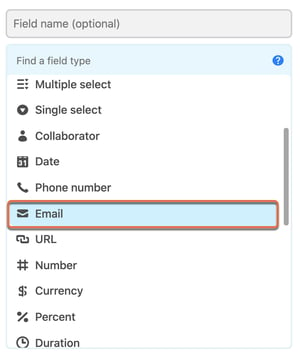
- 마지막으로 수정한 시간 필드. 이 필드에 알아볼 수 있는 이름을 지정하고 필드를 숨기는 것이 좋습니다. 필드 및 서식 탭에서 기본 필드 설정인 모든 편집 가능한 필드와 시간 필드 포함을 그대로 유지합니다. 필드 유형이 마지막 수정 시간인지 확인합니다.

- 에어테이블의 텍스트 필드는 한 줄 텍스트 필드로 형식을 지정해야 HubSpot 속성과 동기화할 수 있습니다.
Airtable에서 필드 유형을 사용자 지정하는 방법에 대해 자세히 알아보세요.
Bubble
HubSpot과 Bubble 앱을 연결하려면 HubSpot에 Bubble 앱의 데이터 API 루트 URL과 비공개 키가 필요합니다. 이 값을 얻으려면 다음과 같이 하세요:
- Bubble에서 HubSpot에 연결하려는 앱으로 이동합니다.
- 설정을 클릭한 다음 API 탭을 클릭합니다.
- 데이터 API 사용 확인란을 선택합니다.
- 사용자 확인란을 선택합니다.
- 키 이름에 "ID 대신 필드 표시 사용" 확인란을 선택합니다.
- 새 API 토큰 생성을 클릭합니다.
- 데이터 API 루트 URL과 비공개 키 값을 복사합니다.

마인드바디
Mindbody와 HubSpot 간에 데이터를 동기화하려면 HubSpot 동기화에서 클라이언트 ID, 사용자 이름 및 비밀번호에 액세스할 수 있어야 합니다.
참고: Mindbody 계정의 소유자만 Mindbody에서 HubSpot으로 데이터를 동기화할 수 있는 권한을 부여해야 합니다.
HubSpot과 동기화하려면 HubSpot에 사이트 데이터에 대한 액세스 권한을 부여해야 합니다:
- API 연동 페이지로 이동하여 소유자 자격 증명을 입력합니다.
- 자격 증명을 입력하면 입력한 이메일 또는 비밀번호가 올바르지 않습니다라는 오류가 표시됩니다. 직원 로그인으로 이동 링크를 클릭하고 소유자 자격 증명을 사용하여 로그인합니다.
- 다음 화면에서 Mindbody 계정을 선택하여 HubSpot에 연결합니다.
- HubSpot 계정으로 다시 이동하여 설정을 완료합니다.
Microsoft 비즈니스 센트럴
HubSpot과 동기화하려면 먼저 비즈니스 센트럴 계정에 HubSpot 확장 프로그램을 업로드하고 배포해야 합니다.
참고: 현재 Microsoft Business Central의 온프레미스 자체 호스팅 버전은 현재 Microsoft Business Central용 HubSpot 연동에서 지원되지 않습니다.
- Business Central 계정에 로그인합니다.
- 오른쪽 상단에서 검색 아이콘 > 확장 프로그램 관리를 클릭한 다음 관리 > 확장 프로그램 업로드를 선택합니다 .
- 여기에서 다운로드할 수 있는 HubSpot 확장 프로그램을 업로드합니다.
- 배포를 클릭합니다.

확장 프로그램을 업로드한 후에는 HubSpot에서 설정을 완료하기 위해 OData v4 URL을 받아야 합니다.
- Business Central 계정에서 페이지 상단의 search 검색 아이콘을 클릭합니다.
- 웹 서비스를 검색한 다음 웹 서비스 링크를 클릭합니다.
- 새 고객 페이지를 만듭니다:
-
- 새로 만들기를 클릭합니다.
- 개체 유형으로 페이지를 선택합니다.
- 개체 ID로 21을 입력하고 개체 이름으로 고객 카드를 입력합니다 .
- 페이지의 이름을 입력합니다.
- 게시됨 확인란을 선택합니다.

- 페이지를 생성한 후 오른쪽으로 스크롤하여 OData V4 URL 열을 찾은 다음 URL을 클립보드에 복사합니다.

- 다시 HubSpot 계정으로 이동하여 대화 상자에 OData V4 URL을 붙여넣어 연동 서비스 설치를 완료합니다.
SugarCRM
HubSpot과 SugarCRM을 동기화하려면 SugarCRM 계정에서 다음을 수행해야 합니다:
- IP 유효성 검사 비활성화: SugarCRM 계정에서 관리자 > 시스템 설정으로 이동하여 사용자 IP 주소 유효성 검사 옵션의 선택을 취소합니다.
- HubSpot API 플랫폼 허용: SugarCRM 계정에서 관리 > API 플랫폼 구성으로 이동한 다음
api_hubspot항목을 추가하고 저장을 클릭합니다.
다음으로, HubSpot에 Sugar 도메인, 사용자 아이디, 비밀번호, 소비자 키, 소비자 비밀 번호가 필요합니다. 소비자 비밀과 키를 찾으려면 다음과 같이 하세요:
- SugarCRM 계정에 로그인합니다.
- 관리 아래에서 OAuth 키로 이동합니다.
- 새 OAuth 키를 만듭니다.
- 소비자 키 이름(예: "HubSpot")을 만듭니다.
- 소비자 키와 소비자 비밀을 선택합니다.
- OAuth 버전이 OAuth 2.0인지 확인합니다.
- 저장을 클릭합니다.
SuiteCRM
HubSpot과 SuiteCRM을 연결하려면 SuiteCRM 도메인 (https:// 제외), ID 및 비밀 번호가 필요합니다.ID와 비밀번호를 얻으려면 다음과 같이 하세요 :
- SuiteCRM 계정에 로그인합니다.
- 관리자 아래에서 OAuth2 클라이언트 및 토큰으로 이동합니다.
- 왼쪽 사이드바에서 새 클라이언트 자격증명 클라이언트를 클릭합니다.
- ID는 자동으로 생성되며, 비밀번호는 사용자가 직접 입력합니다.
- 저장을 클릭합니다.